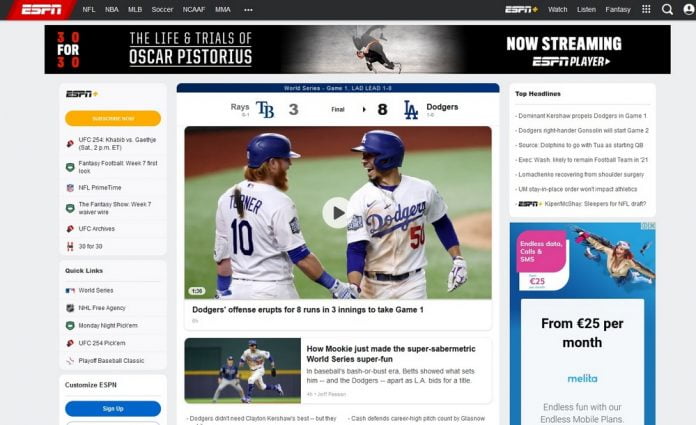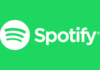Hos ESPN kan du få med deg alt innenfor sport. Her kan du følge med på ligaer og mesterskap som normalt ikke sendes på norsk TV. I og med at ESPN har så mye forskjellige å by på så er det klart at det kan være fristende å ha disse mange programmene tilgjengelig hele tiden.
Heldigvis finnes det em løsning på dette problemet. Selv om ESPN abonnement kan gi deg mye så kan det også være greit å vite hvordan du kan se innholdet uten tilgang til internett eller dekning. Les mer videre dersom du ønsker å lære hvordan du kan ta opptak av innholdet fra ESPN slik at du kan se det når og hvor du vil.
Steg 1: Last ned og installer Audials Movie
Audials Movies er en programvare som enkelt lar deg ta opptak av ønsket innhold hos ESPN slik at du kan se det når og hvor du vil. Du trenger ikke registrere deg for å benytte deg av programvaren og den er også enkel å avinstallere dersom du føler at du ikke har behov for den lenger. Når du skal laste ned programvaren så kan du velge mellom en gratisversjon og en betaltversjon. Den betalte versjonen er litt mer omfattende og lar deg laste ned mer innhold, men dette er selvfølgelig et valg du må ta selv.
Start med å åpne programmet på enheten din og deretter klikker du på alternativet «video streaming» som du finner på venstre side. Her vil du se mange forskjellige strømmetjenester og du skal da velge ESPN i og med at det er denne strømmetjenesten vi ønsker å gjøre opptak fra.
Steg 2: Spill av innholdet du ønsker å ta opptak av
Etter å ha trykket på ESPN så går du inn på din foretrukne nettleser og skriver inn ESPN player. Det som skjer nå, er at programvaren enkelt forstår at strømmetjenesten du har trykket på inne i programmet og strømmetjenesten du har søkt på i nettleseren samsvarer. På den måten vil programmet rett og slett skjønne at du ønsker å gjøre opptak så fort du trykker play på en video eller et program.
Dermed gjør programvaren opptak av videoen du ønsker å se senere. Du kan selv velge om du ønsker å følge med på klippet eller om du ønsker å gjøre prosessen litt raskere ved å kjøre klippet litt raskere enn originalt. Husk å spille av klippet i fullskjerm slik at kvaliteten blir så bra som mulig.
Steg 3: Last ned videoene på din enhet
Når du har spilt av et klipp eller en video så vil innholdet automatisk lagres i «playlists» inne i Audials Movie. Dermed kan du enkelt laste ned innholdet fra «playlists» som du finner på venstre side, under «video streaming» som du trykket på tidligere.
Nå vil filene bli lastet ned med samme tittel som de hadde inne hos ESPN, slik at det skal bli så lett som mulig for å deg å finne tilbake til dem senere.